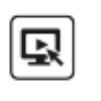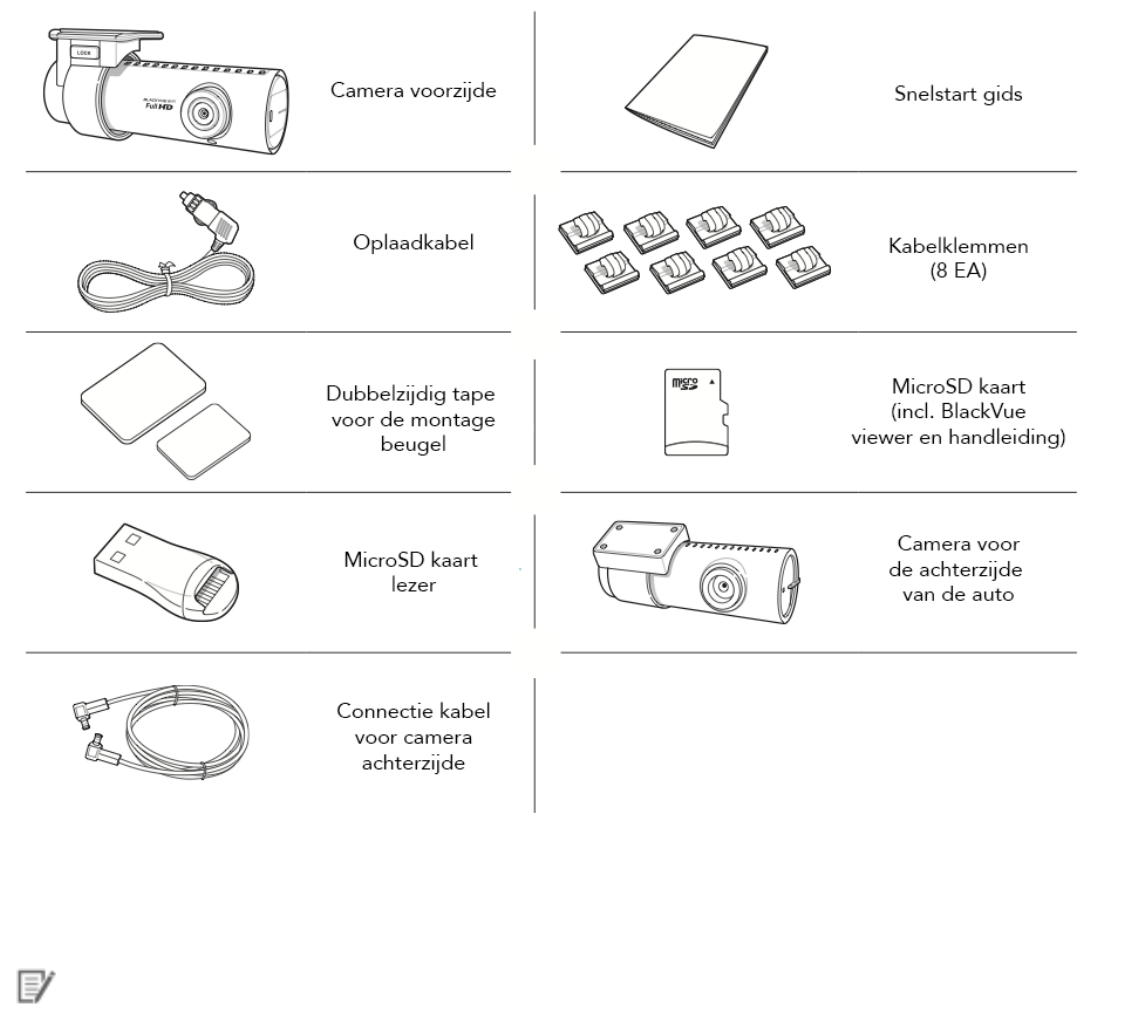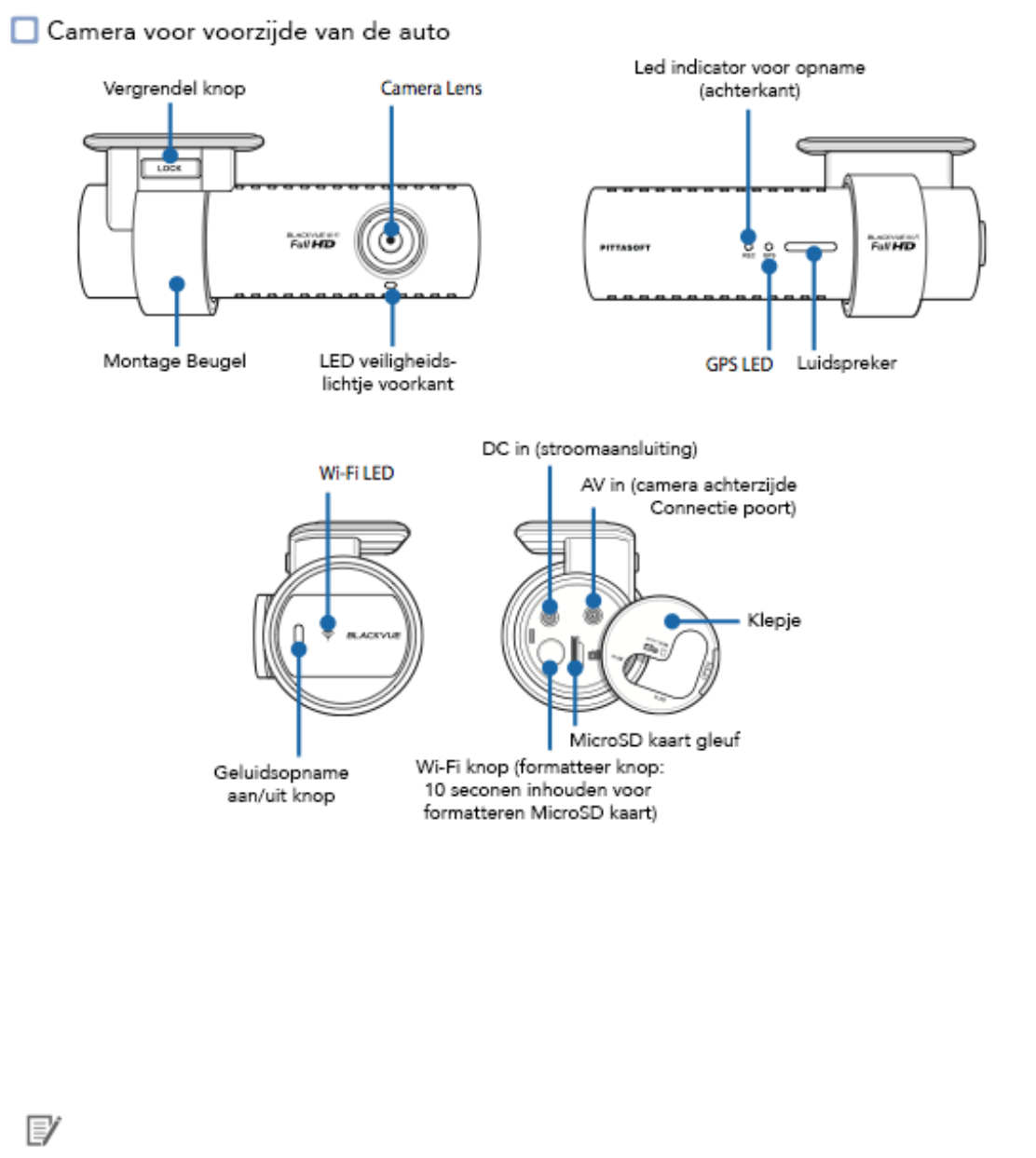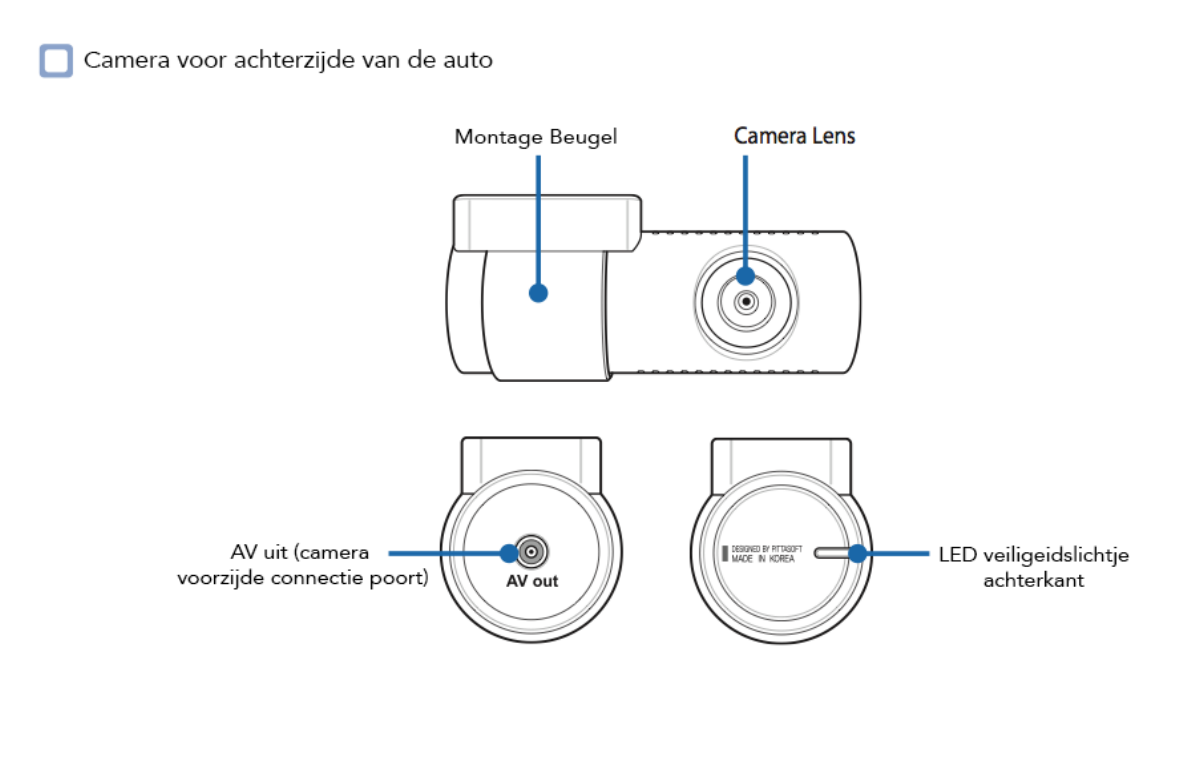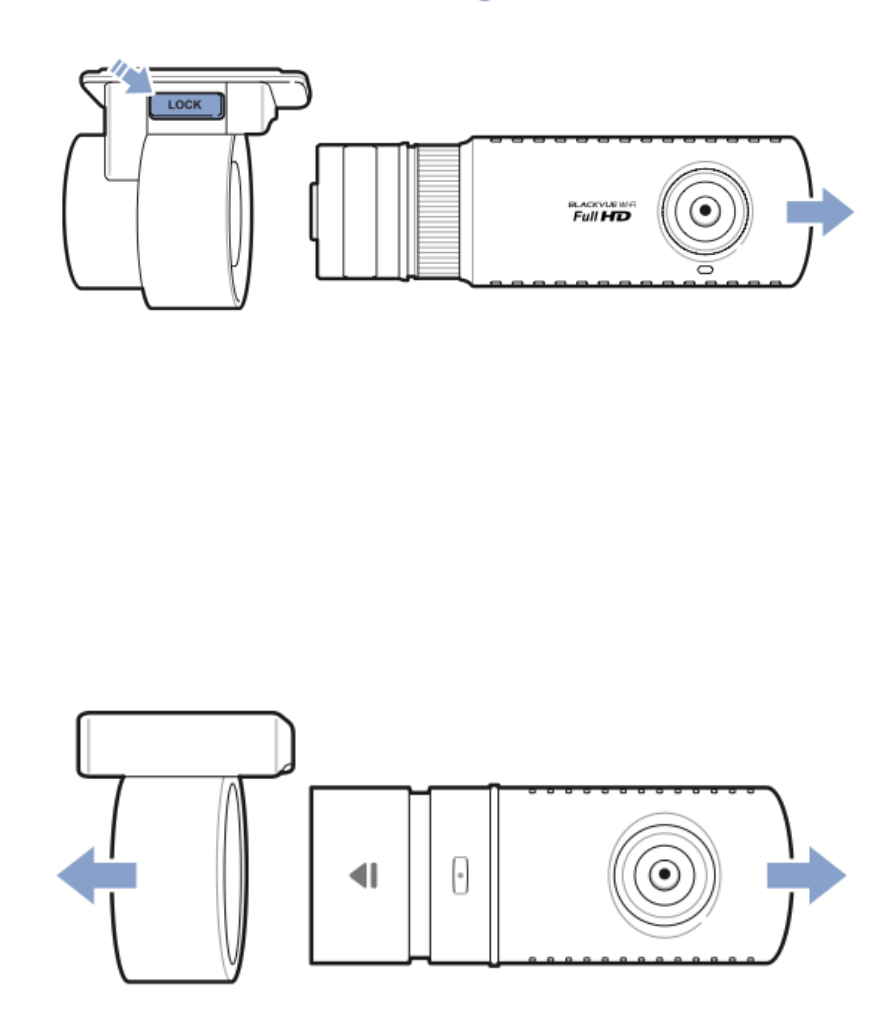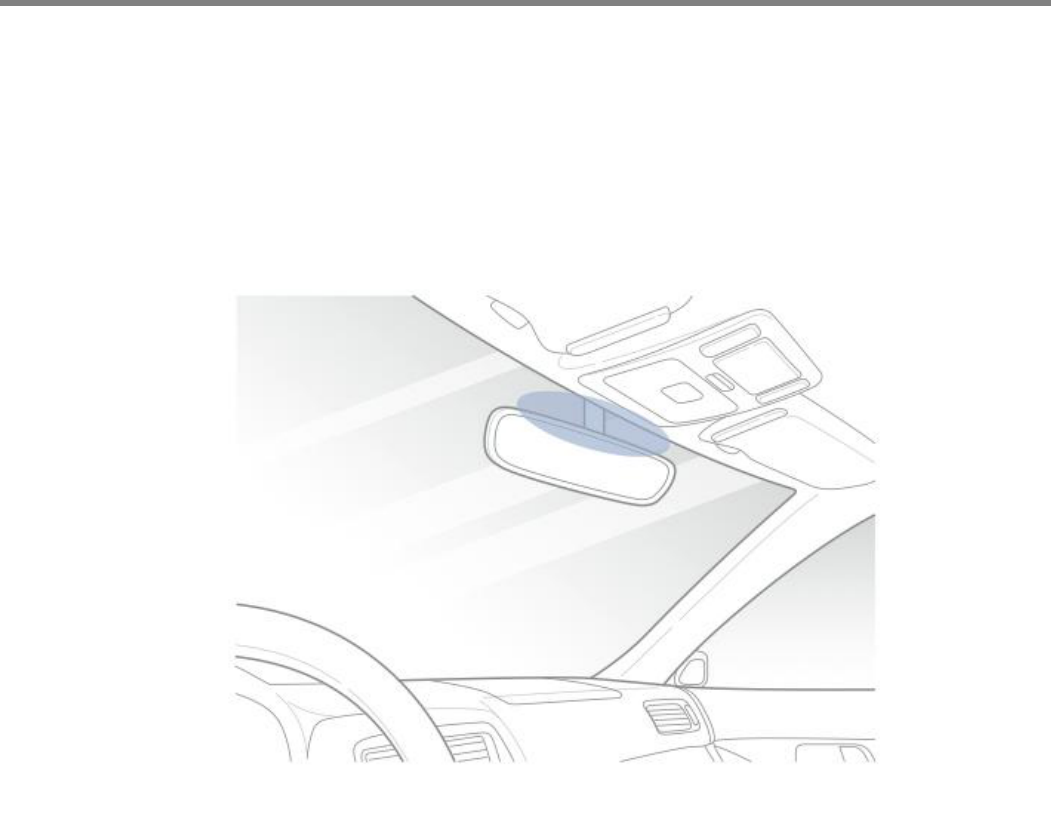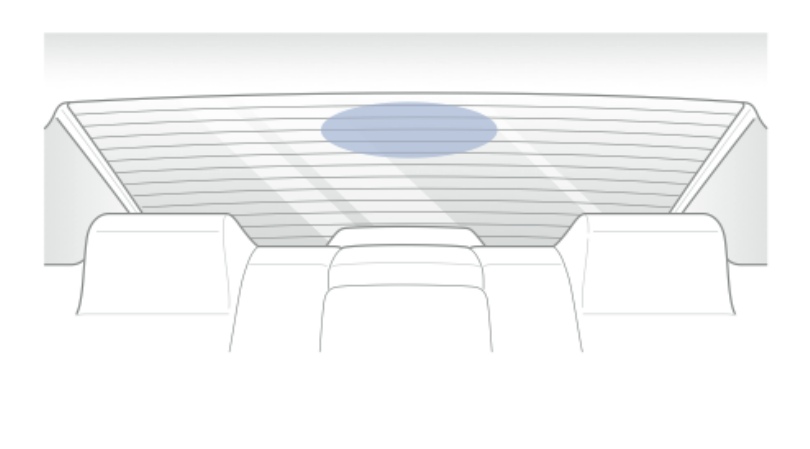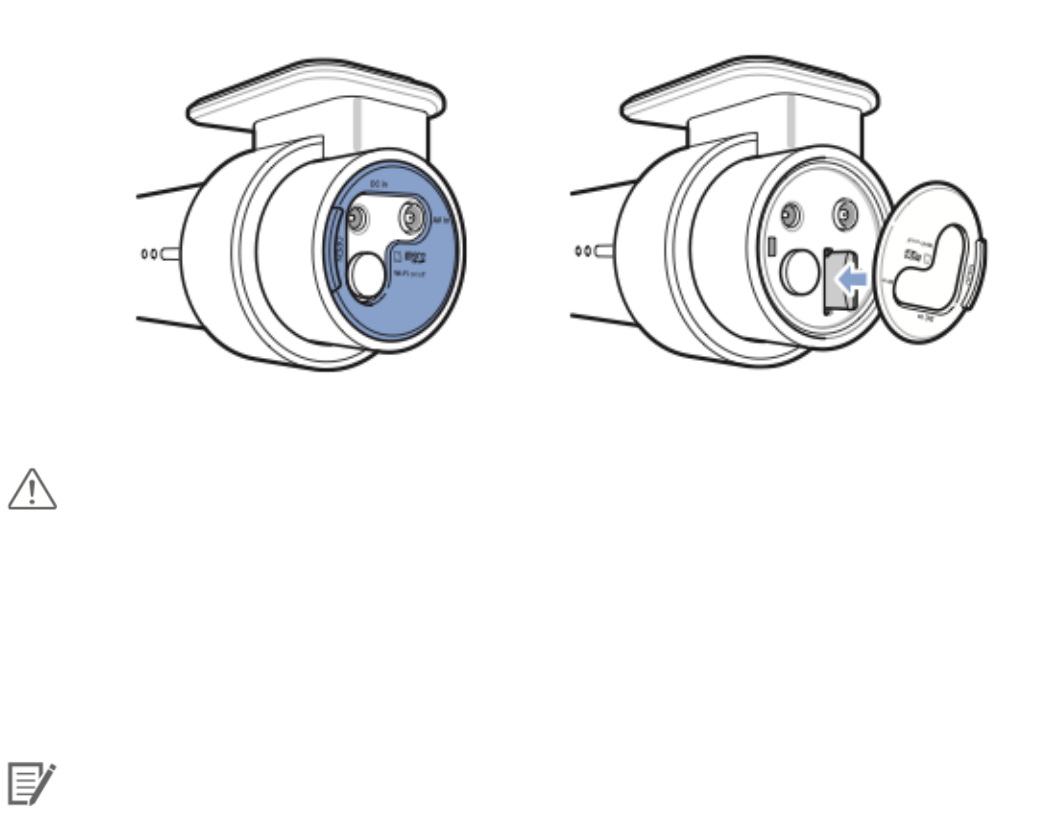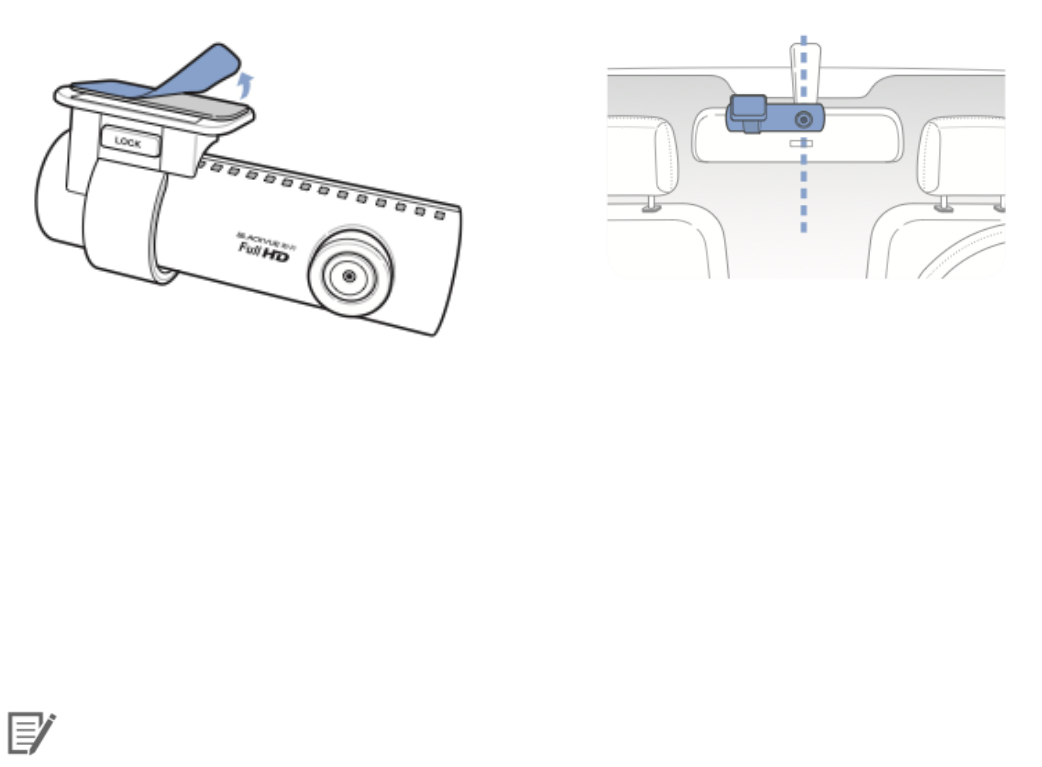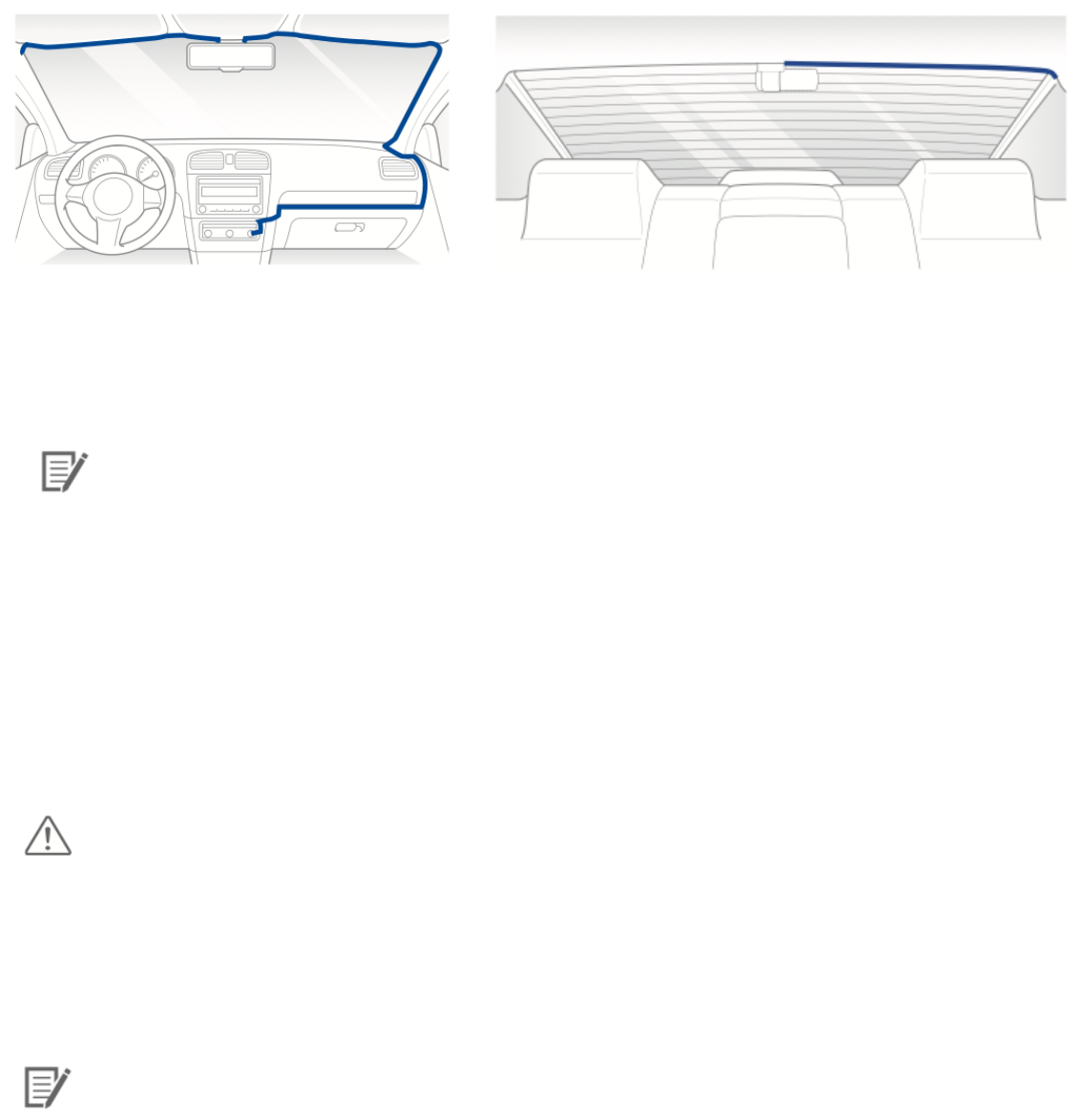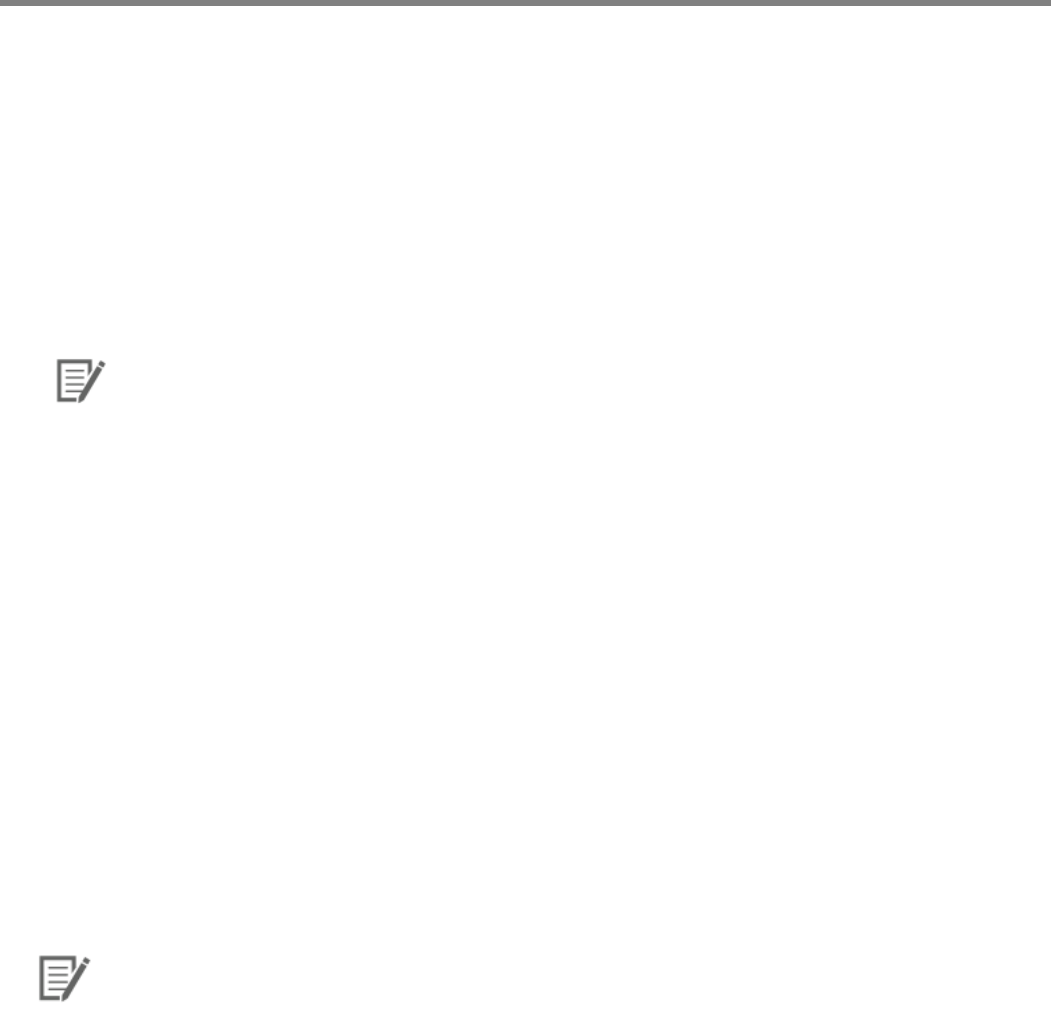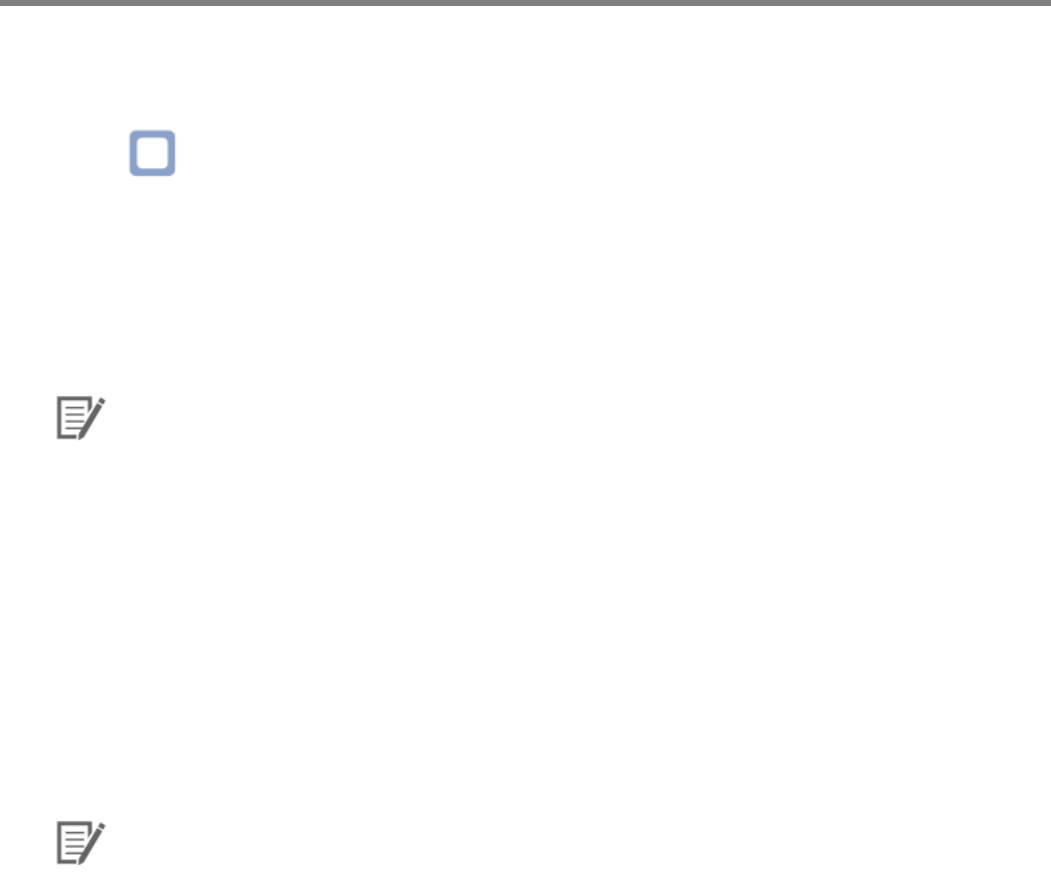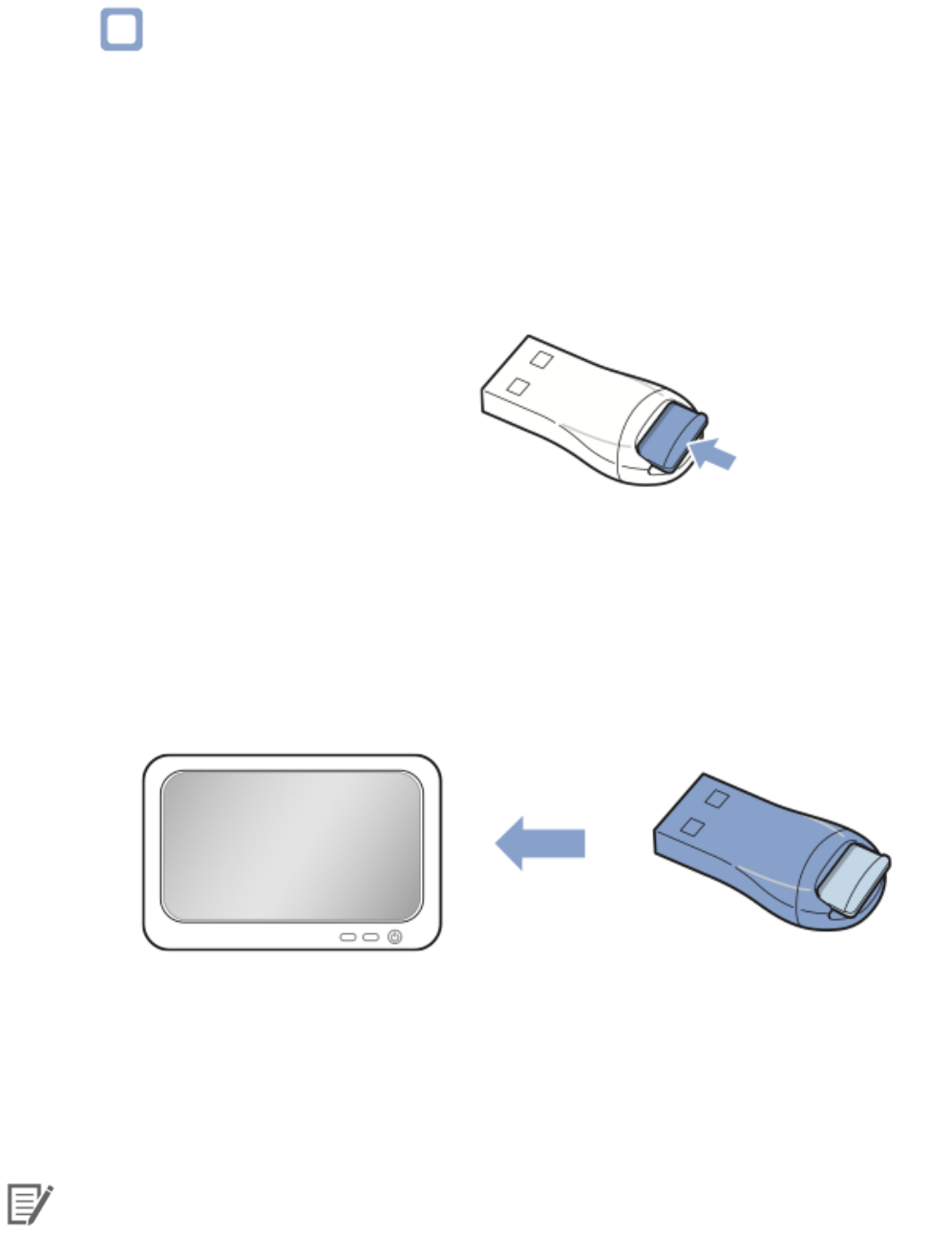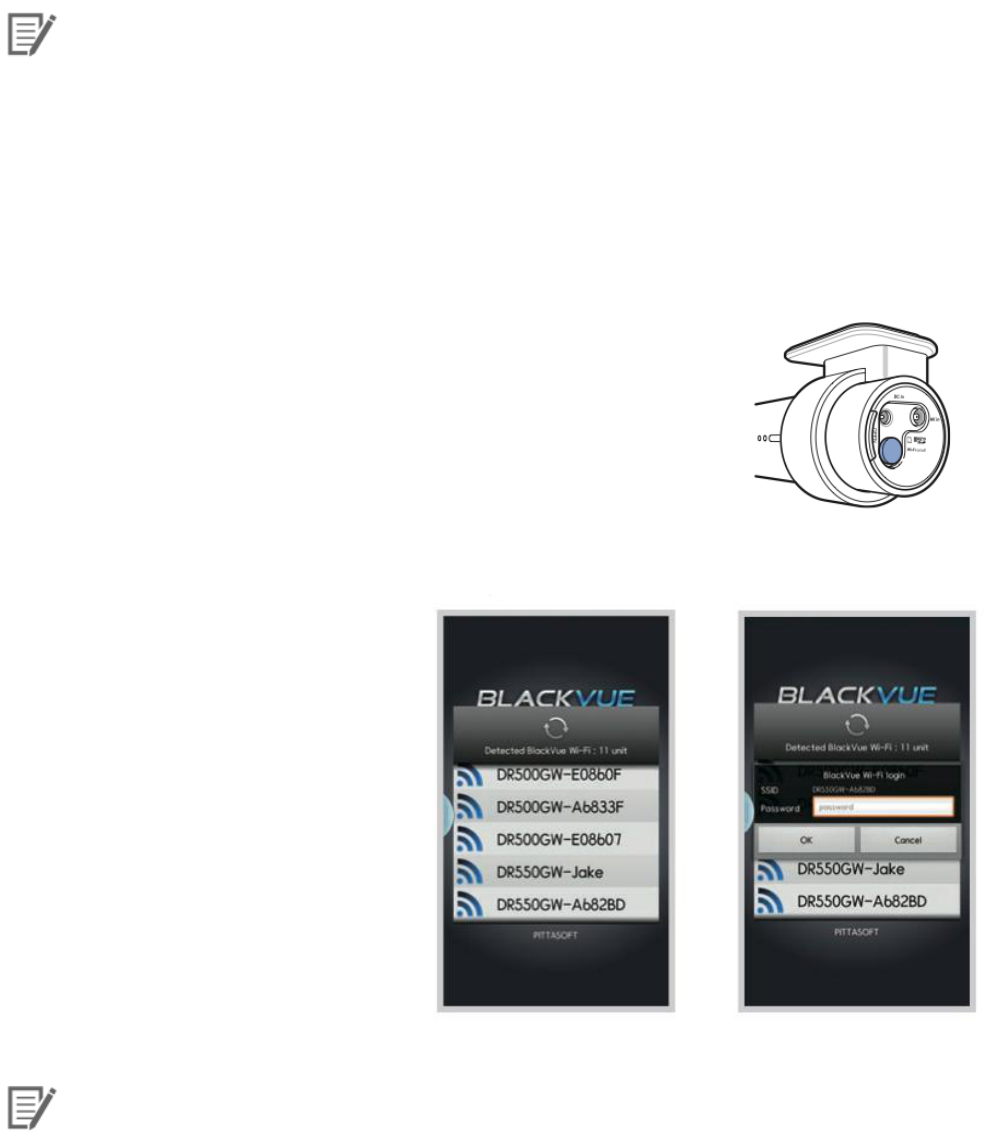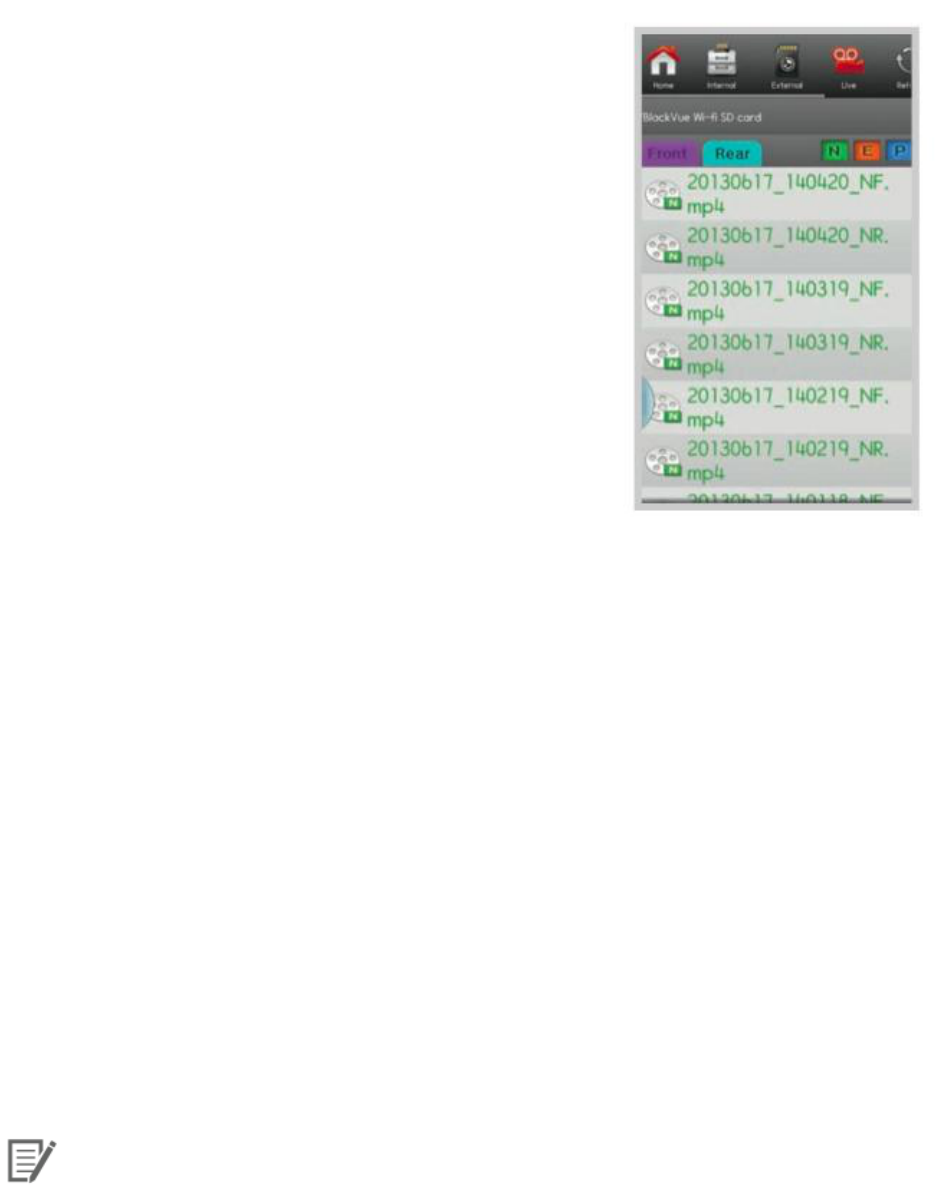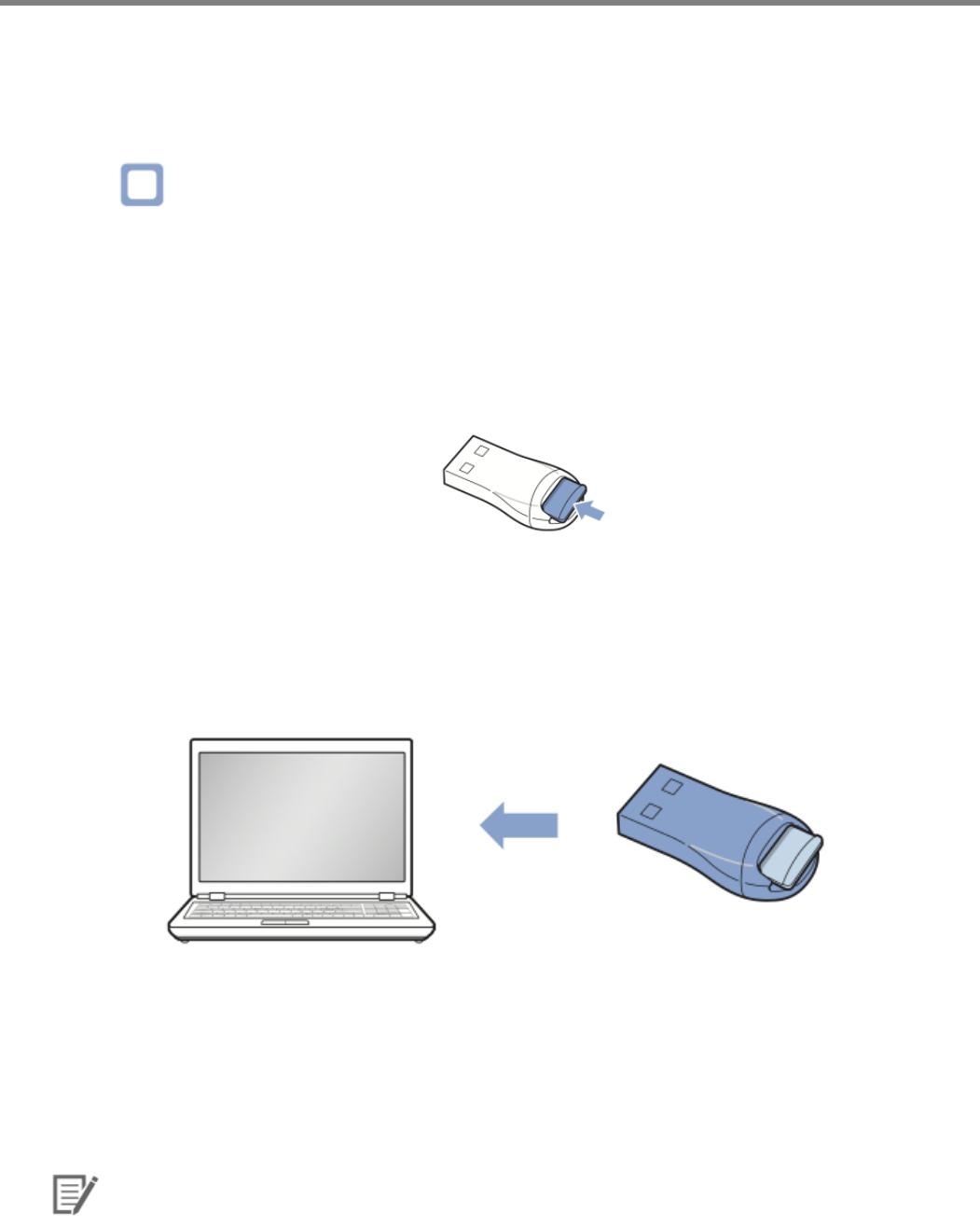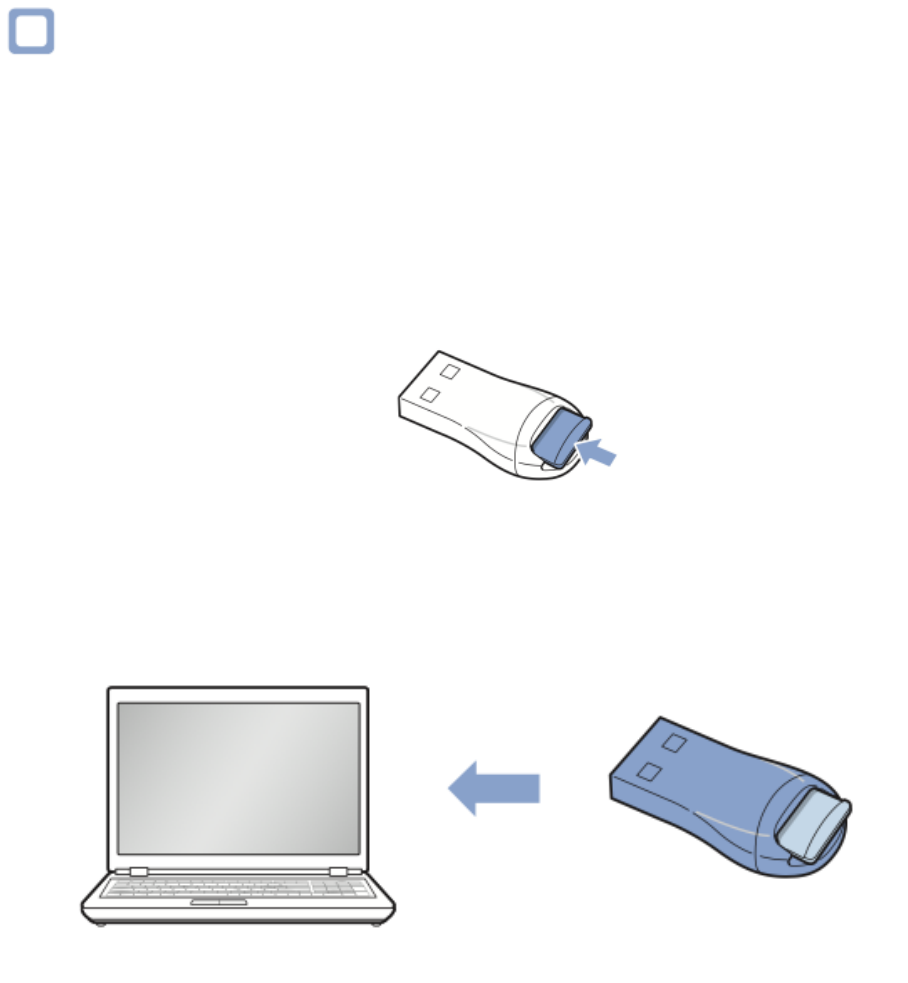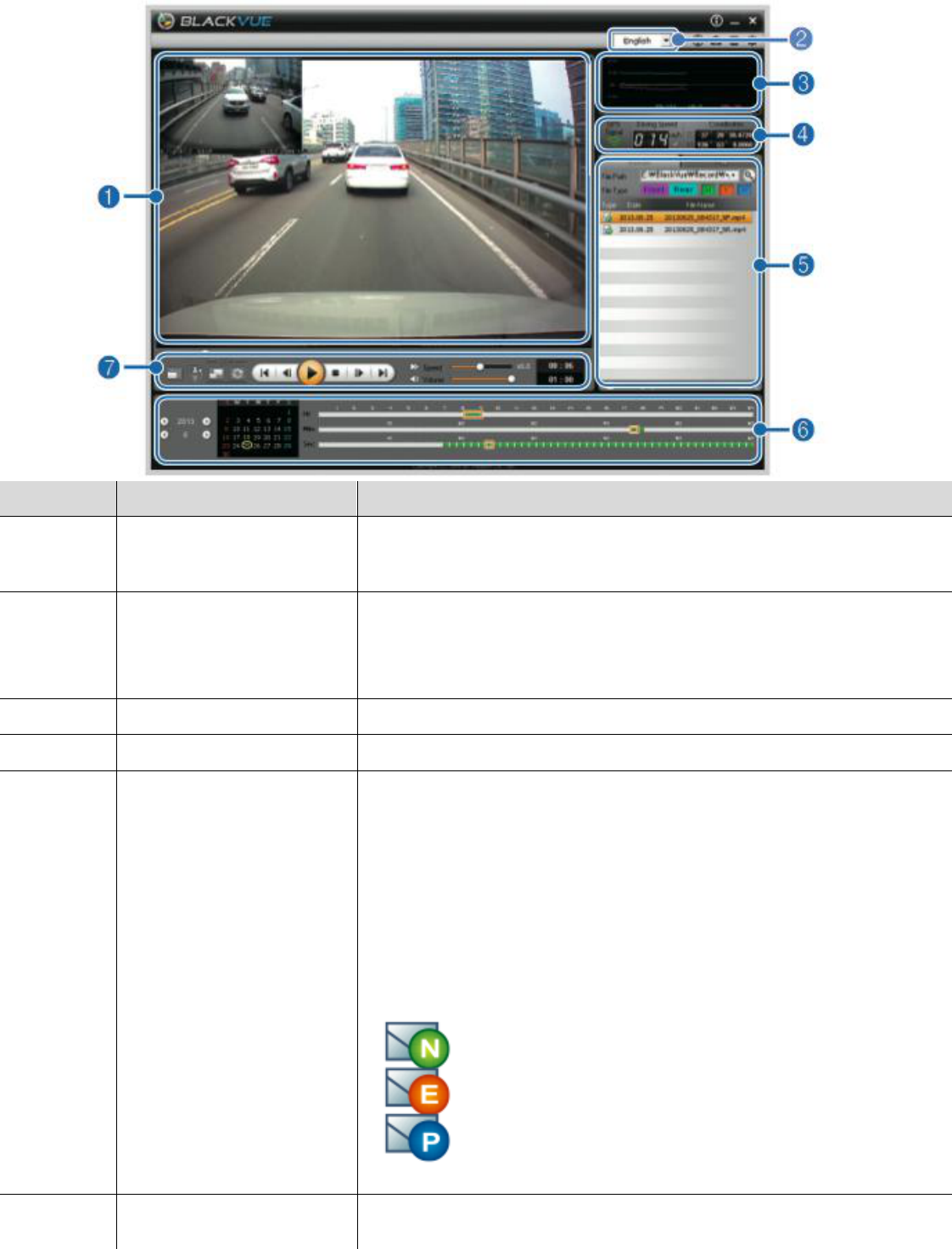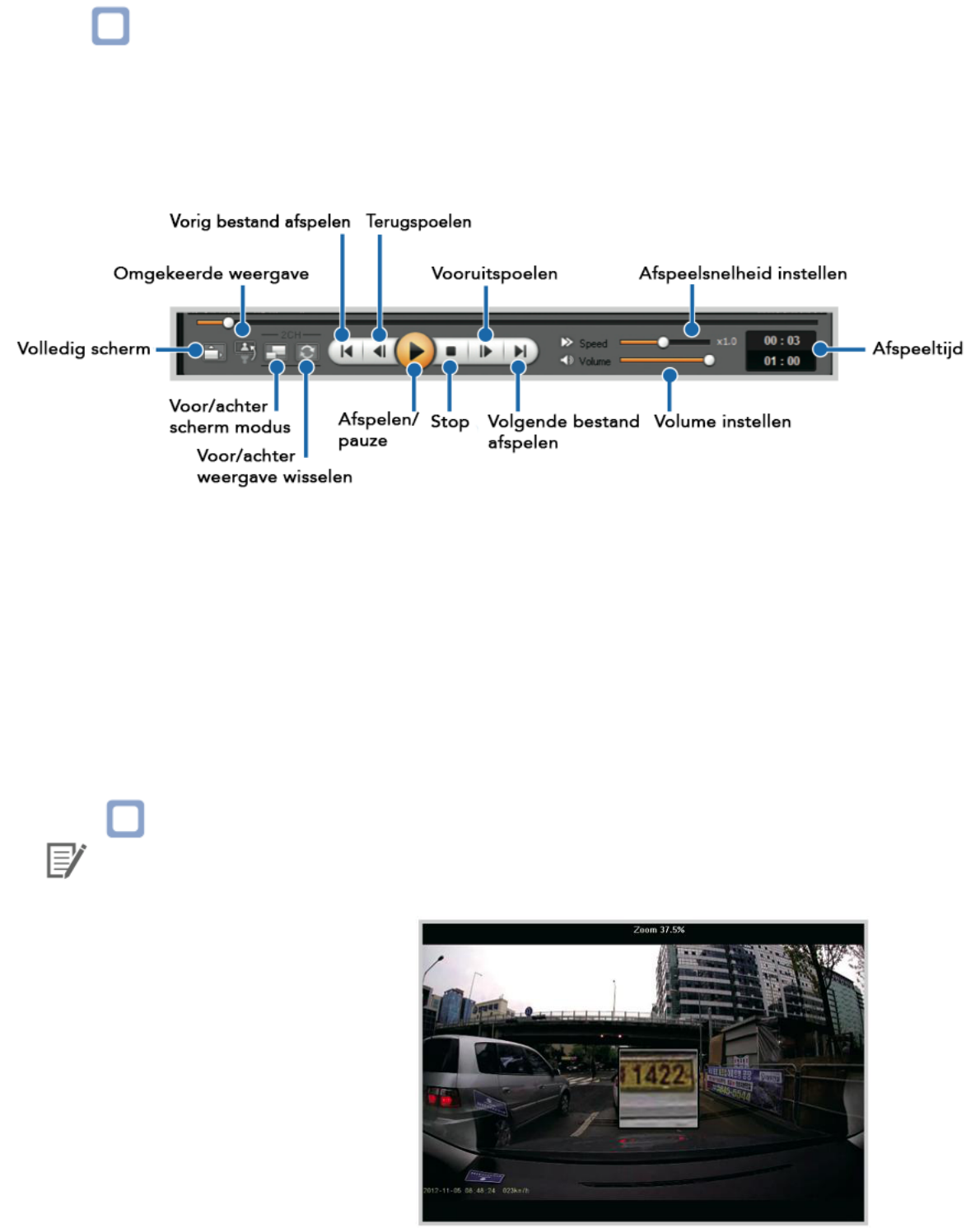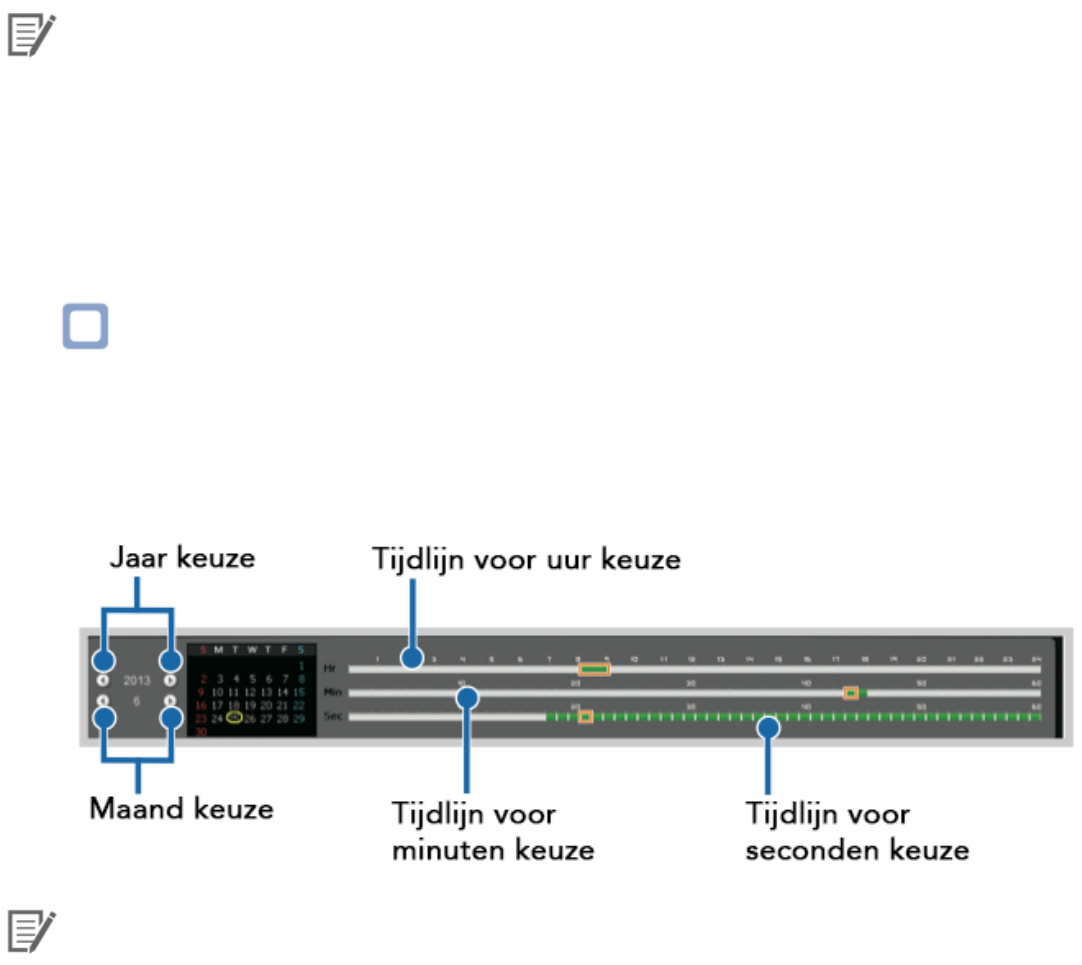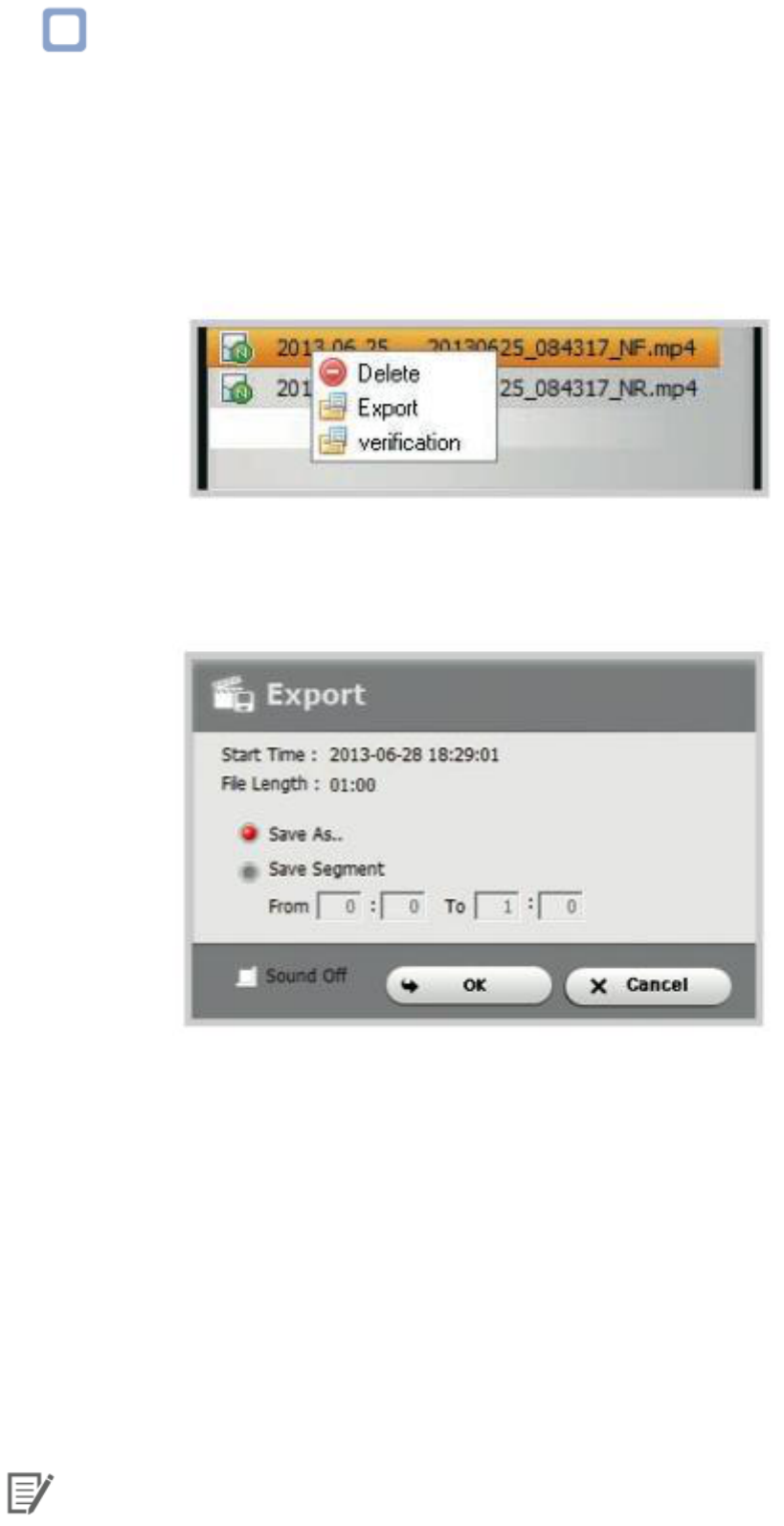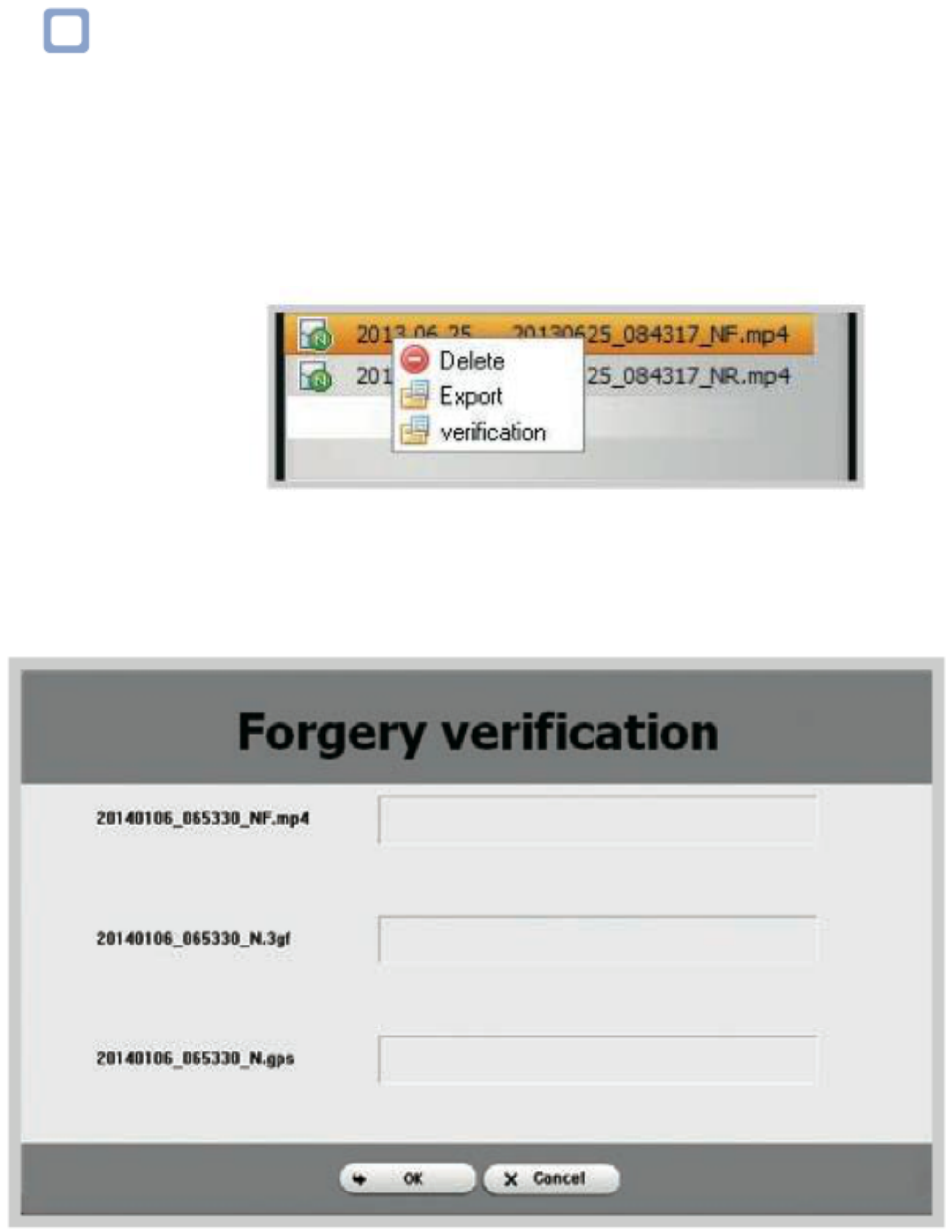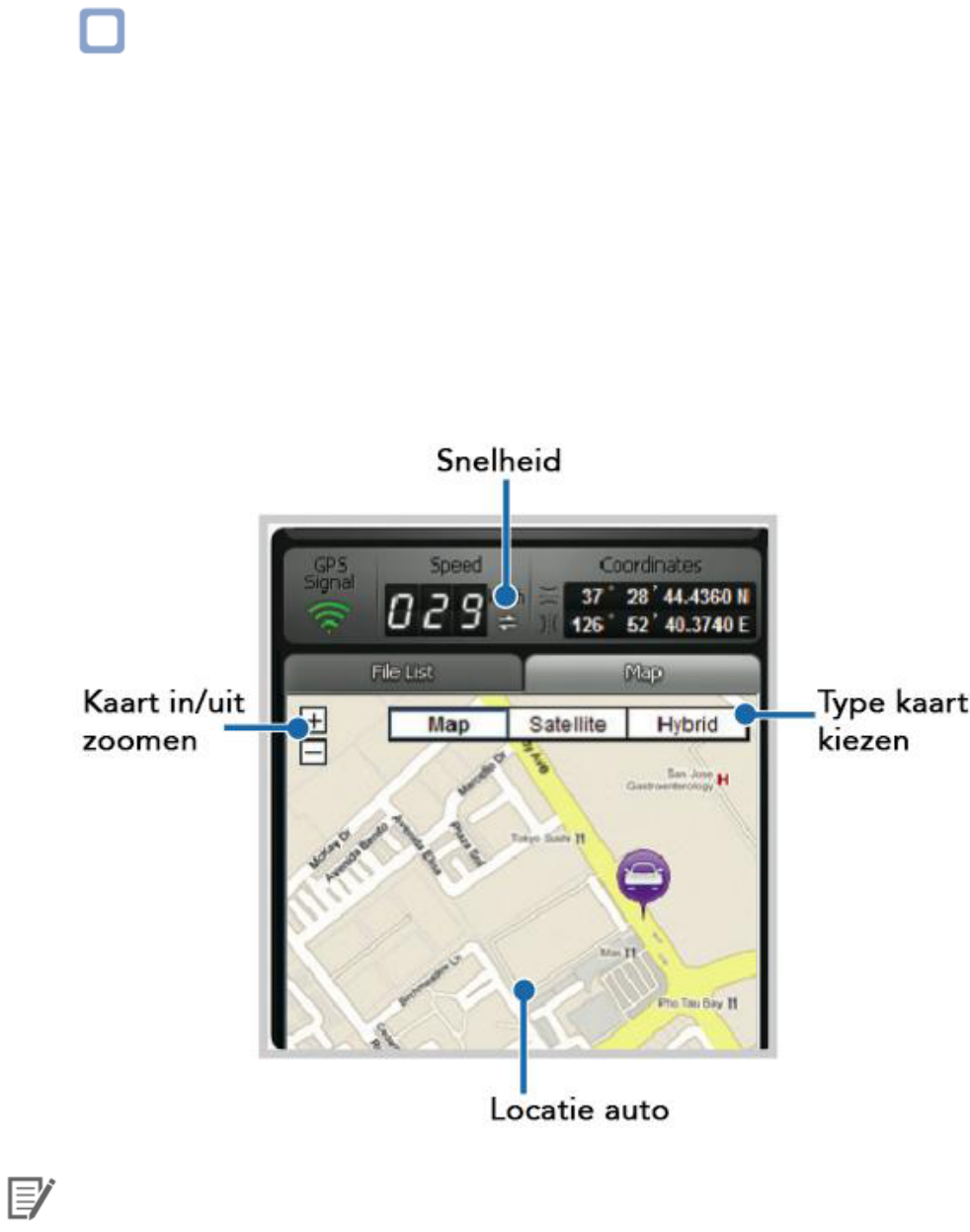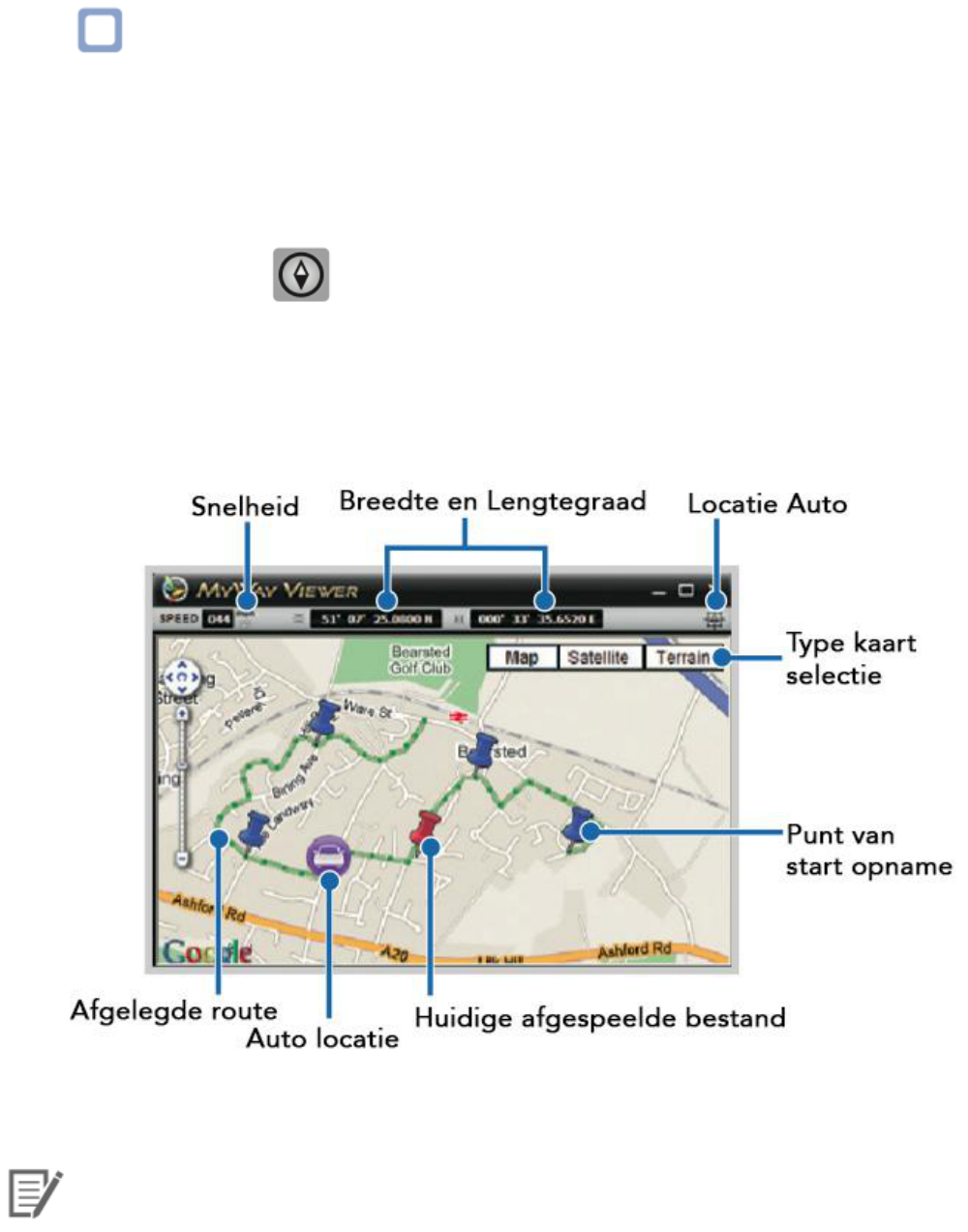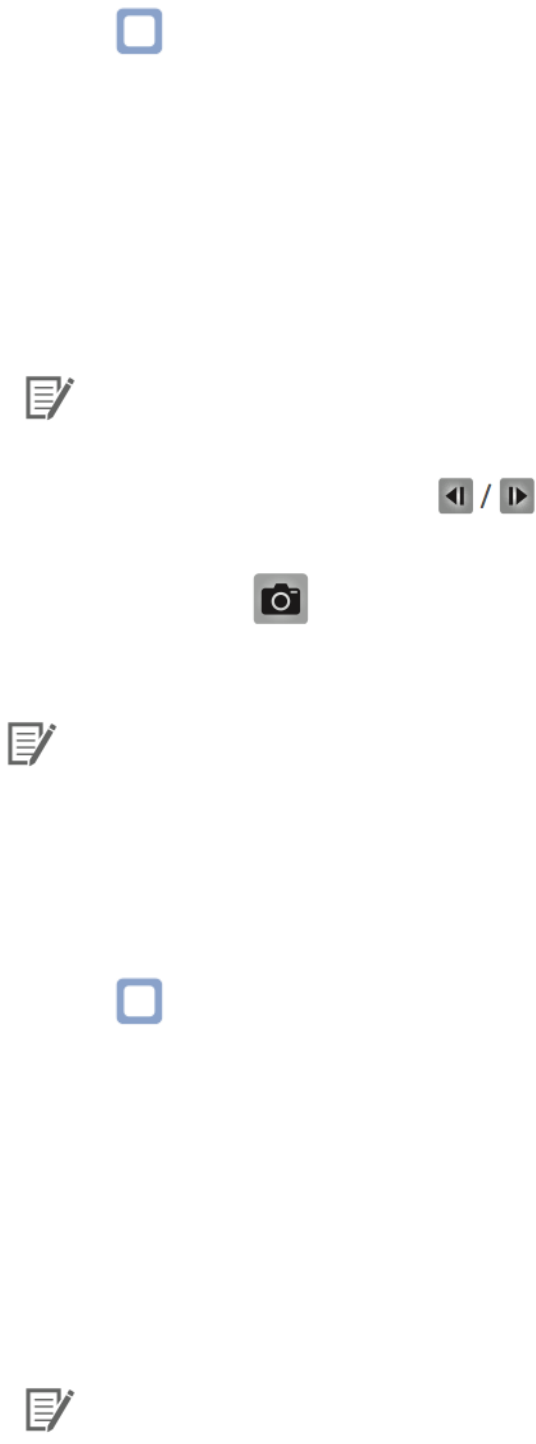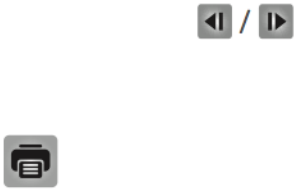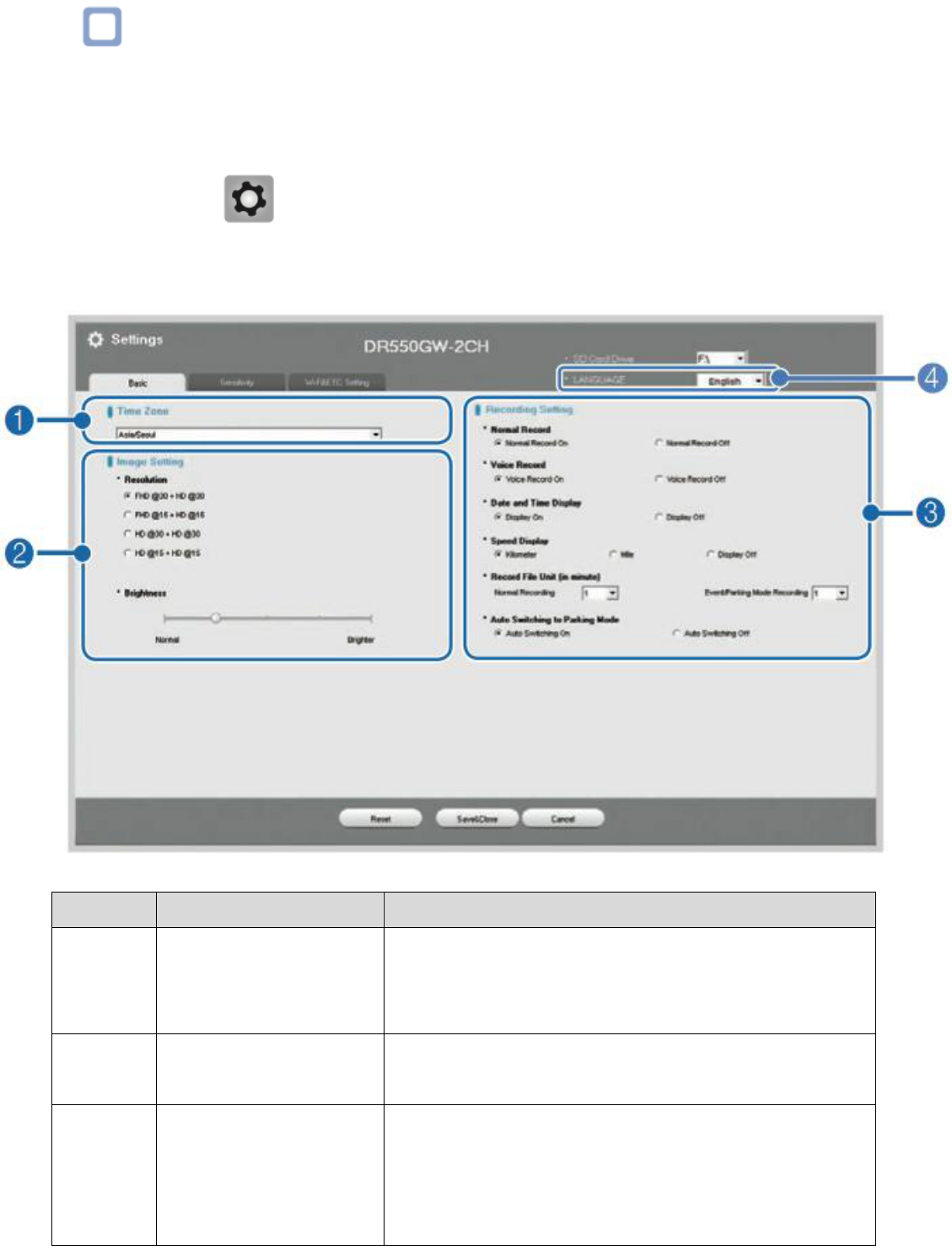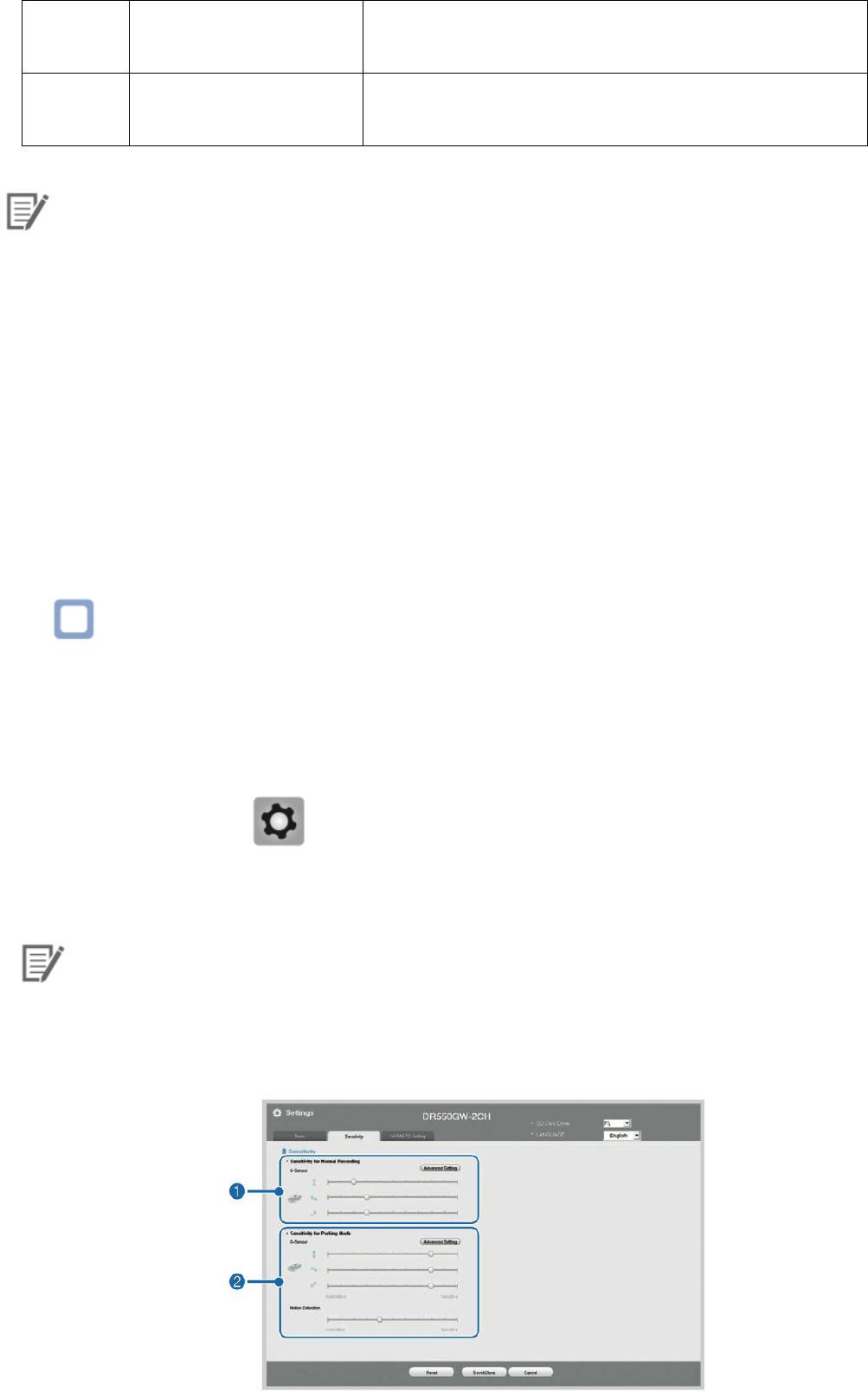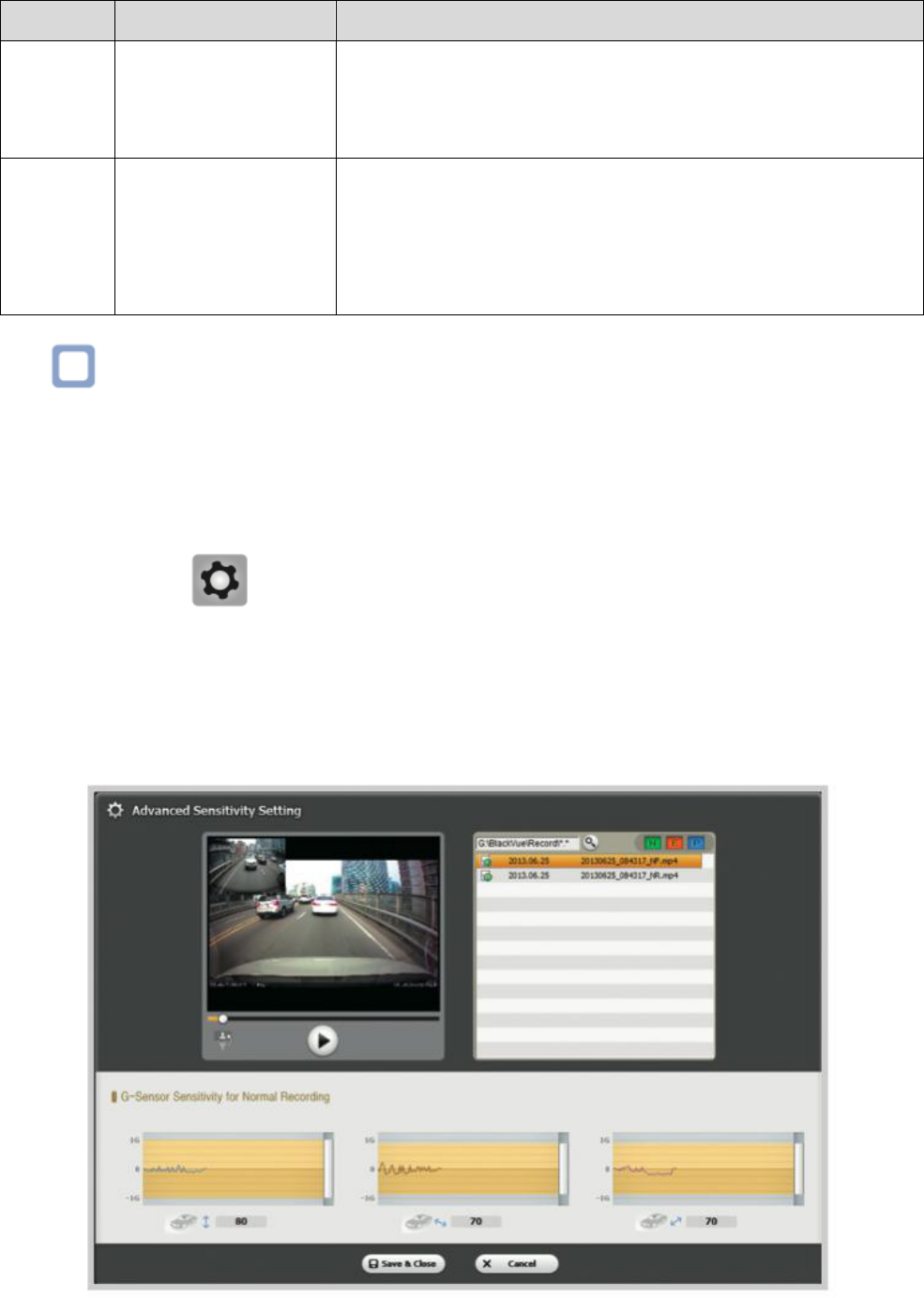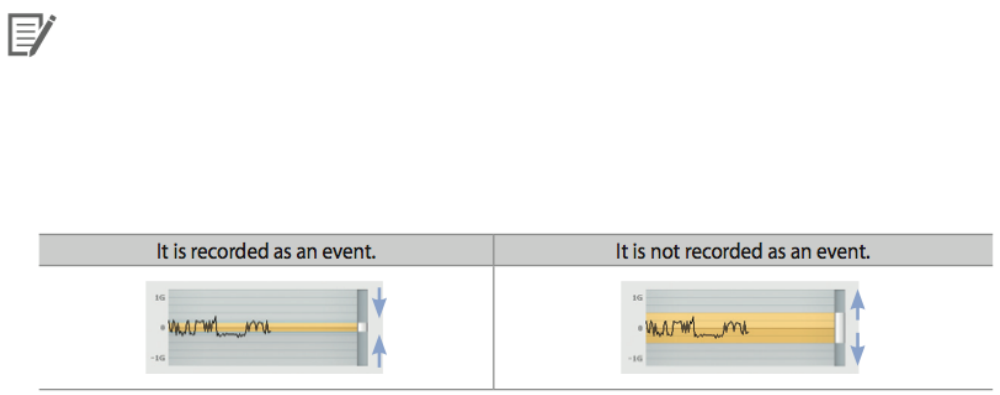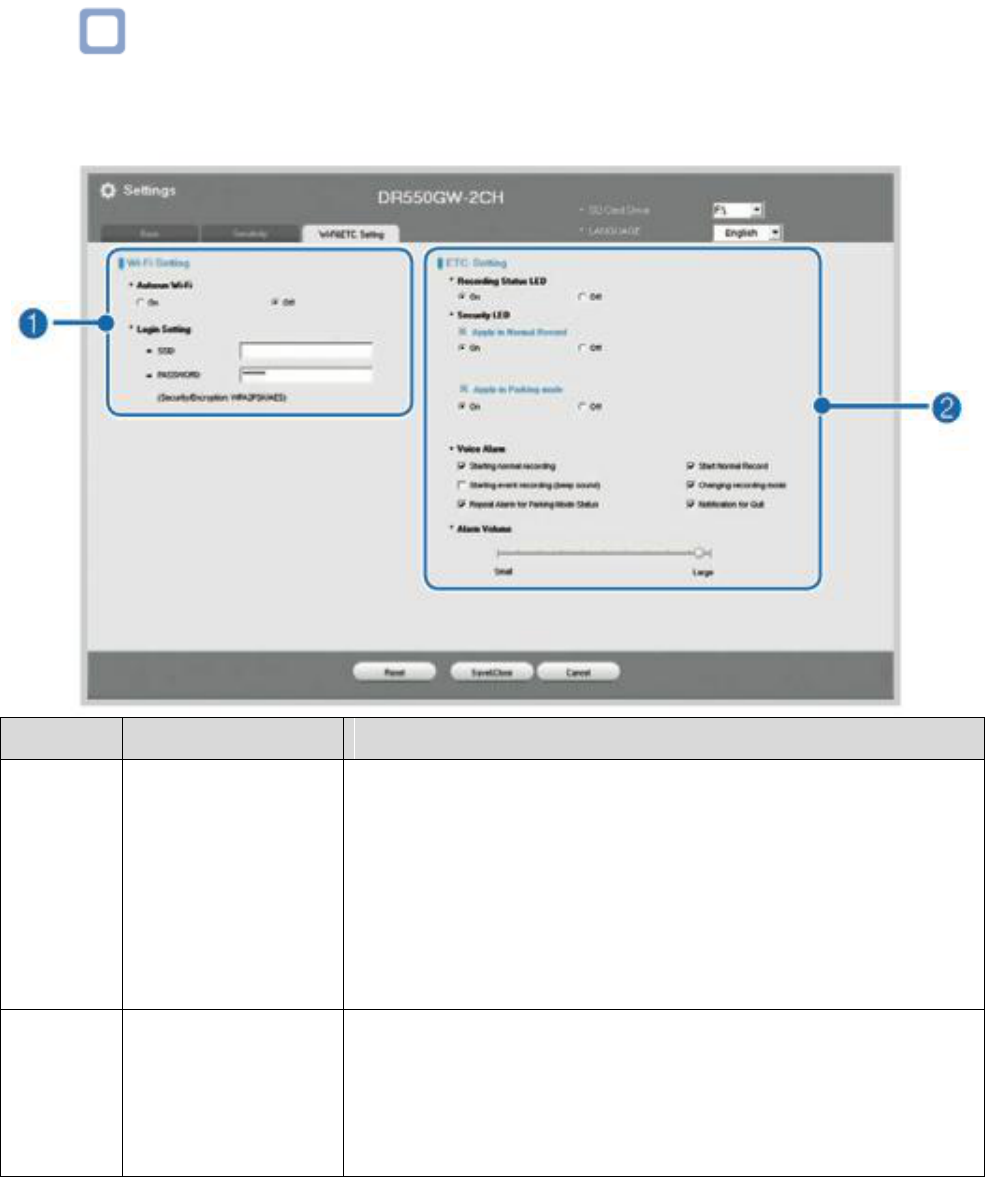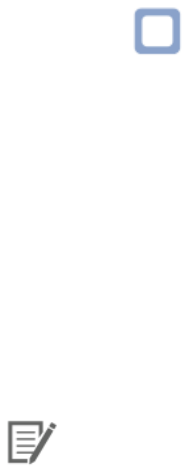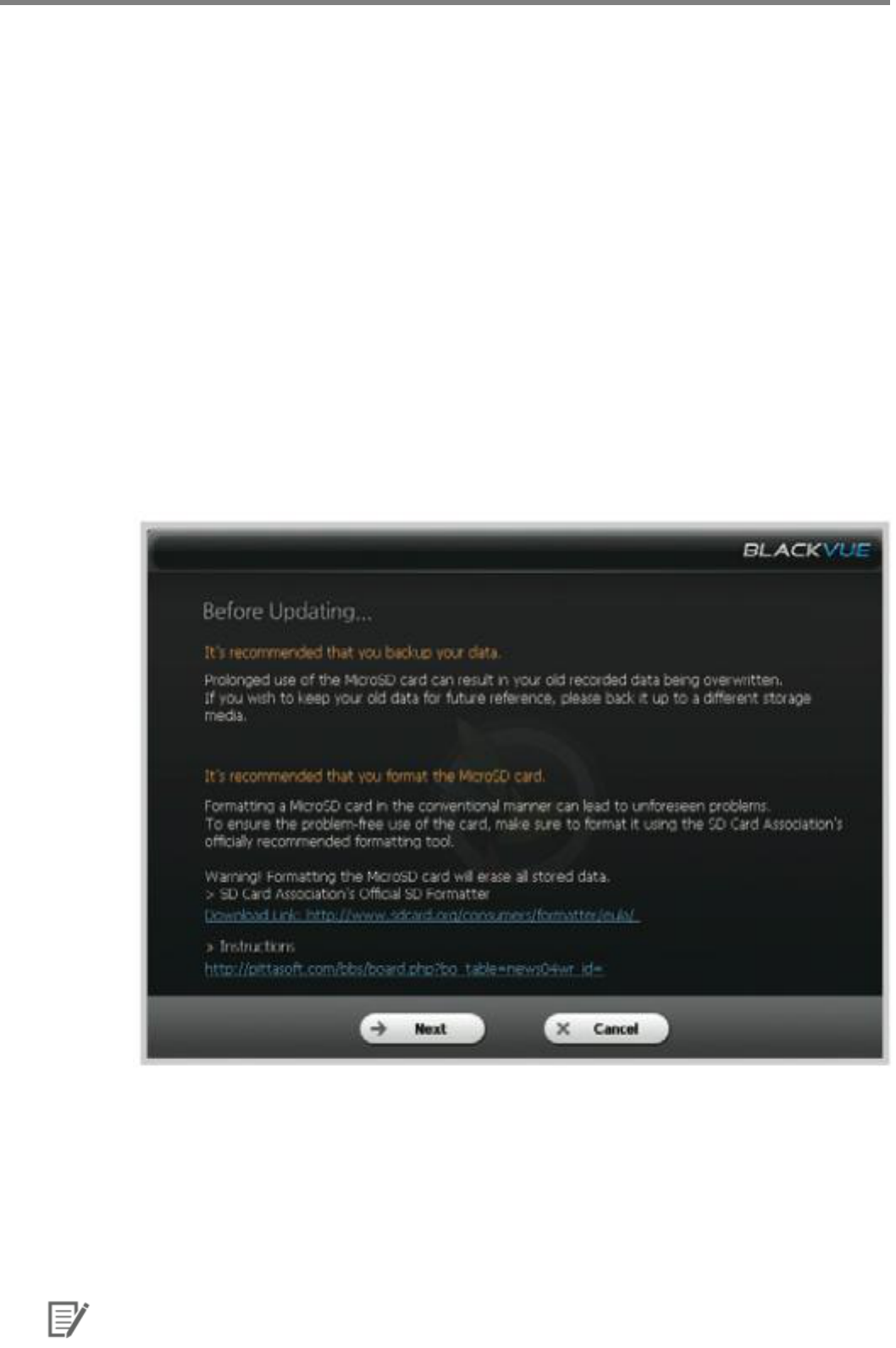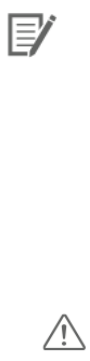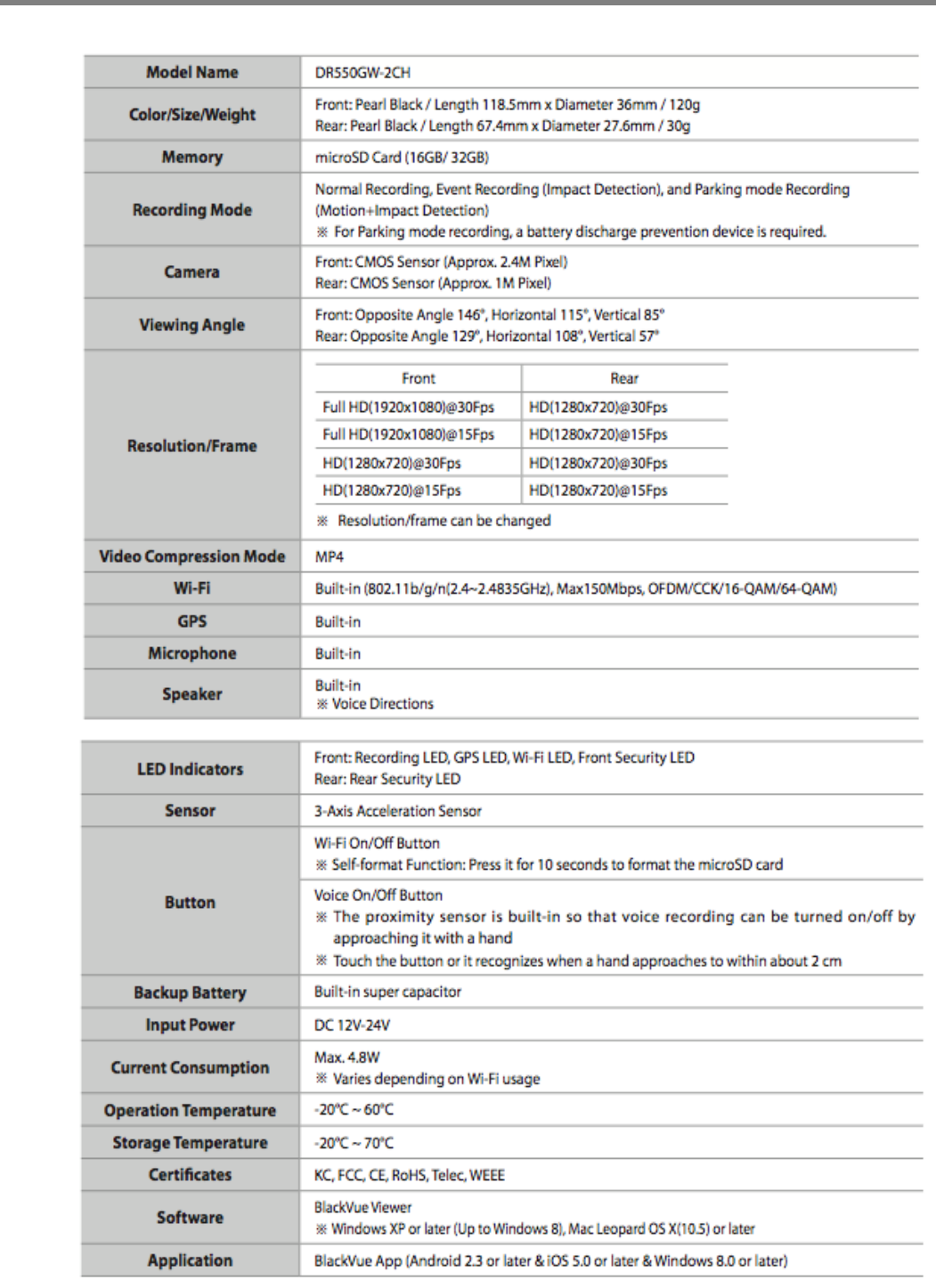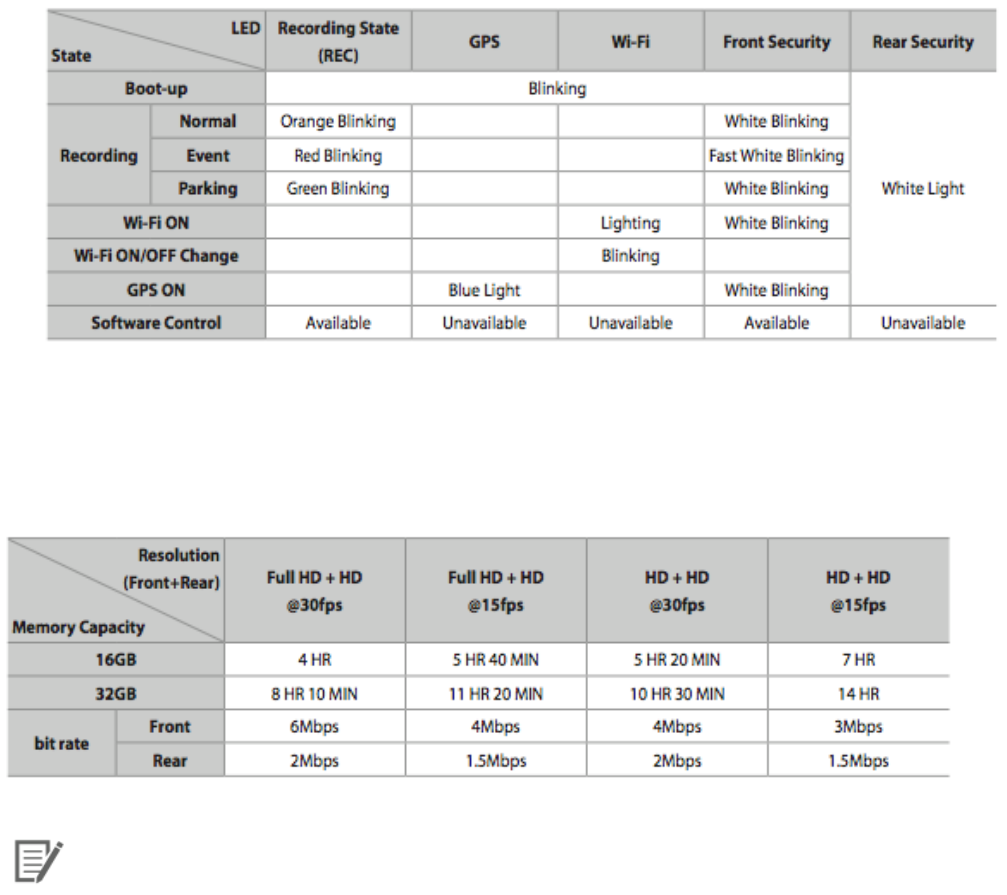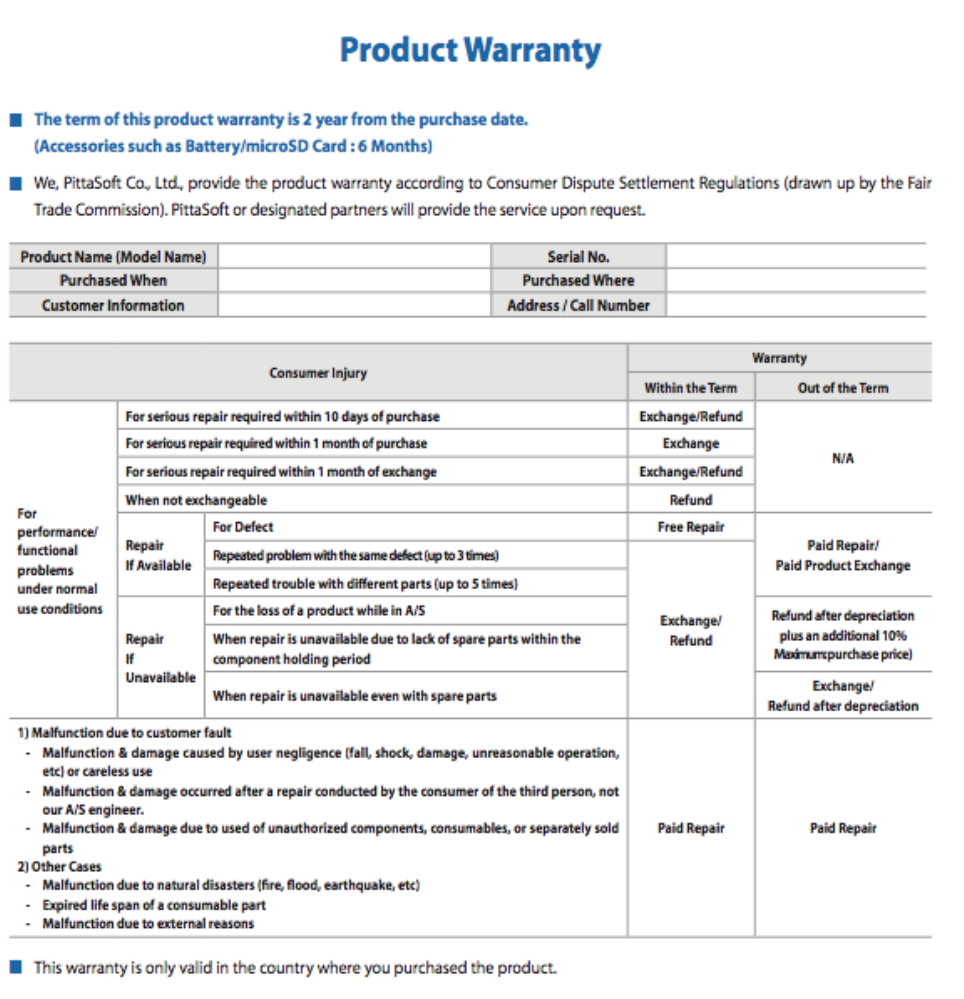Inleiding gebruiksaanwijzing
Dank u wel voor uw aankoop van de Blackvue camera.
In deze gebruiksaanwijzing vindt u informatie over hoe u uw Blackvue kunt bedienen.
Zorg ervoor dat u voor het gebruiken van de Blackvue eerst deze handleiding leest,
zodat u het product optimaal kunt gebruiken.
Om de prestaties van het product te verbeteren, kan de inhoud van deze handleiding
worden gewijzigd zonder voorafgaande kennisgeving.
Garantie & Ondersteuning
Dit product registreert en slaat video’s van auto-ongevallen op, maar het is niet
gegarandeerd dat alle ongevallen worden opgenomen. Ongevallen met een licht
effect dat niet genoeg is om de impact detectie sensor te activeren kunnen niet
worden opgenomen.
In overeenstemming met de Personal Information Security Law & aanverwante
wetgeving, kan Pittasoft Co., Ltd. niet verantwoordelijk worden gehouden voor
eventuele problemen als gevolg van illegaal gebruik van dit product.
De opgenomen video’s geproduceerd door dit product zijn de secundaire gegevens
die kunnen helpen om de omstandigheden van een ongeval te bepalen. PittaSoft
Co., Ltd. kan niet aansprakelijk worden gesteld voor verlies of schade veroorzaakt
door een ongeval.
Auteursrechten & Handelsmerk
Deze handleiding is auteursrechtelijk beschermd en alle rechten te worden
beschermd door de wet.
Het is verboden te reproduceren, te kopiëren, te wijzigen of te vertalen van deze
handleiding zonder toestemming.
BlackVue is een geregistreerd handelsmerk van PittaSoft Co, Ltd PittaSoft Co, Ltd
behoudt zich het recht met betrekking tot alle werken die verband houden met het
BlackVue merk, zoals het ontwerpen van producten, merken en product-promotie-
video's. Het is verboden om deze te reproduceren, kopiëren, wijzigen, of gebruik te
maken van aanverwante werken zonder toestemming. Elke overtreding kan worden
bestraft in overeenstemming met de relevante regelgeving.